Wiele profesjonalnych pakietów bezpieczeństwa, które można znaleźć w Internecie, takich jak między innymi ESET, Kaspersky lub Bitdefender, ma w pełni zintegrowaną zaporę ogniową, która współpracuje z programem antywirusowym w celu ochrony użytkownika. Jednakże Okna Ma również własną zaporę sieciową w systemie Windows XP, kluczowe narzędzie bezpieczeństwa, które pozwala nam wybrać, w jaki sposób chcemy, aby aplikacje łączyły się z Internetem. Ta zapora również zyskała na popularności od czasu wydania systemu Windows 10, ponieważ doskonale współpracuje z Windows Defender , nowy darmowy program antywirusowy Microsoftu zawarty w systemie Windows 10 i szybko stał się jednym z najlepszych (jeśli nie najlepszym), którym możemy zaufać.
normalnie, przyłbica – Pożar w oknach na ogół nie stanowi to dla nas problemu i na ogół wie, które aplikacje zezwolić, a które zablokować. Jako embargo, o ile nasza funkcjonalność jest czerwona i jak najbardziej bezpieczna, możemy ją dobrze skonfigurować, o ile masz dostęp do portali i ścieżek kluczy, które są połączone z aplikacjami, podłączonymi do
Następnie wyjaśnimy krok po kroku, jak skonfigurować Zapora systemu Windows 10 aby aplikacja do pobierania (taka jak Transmission lub uTorrent) lub gra online (taka jak Call of Duty lub Fortnite) mogła łączyć się z Internetem za pośrednictwem używanych portów.
Zalecamy użycie test otwartych drzwi Następny aby sprawdzić czy porty są otwarte na naszym routerze, bo jeśli są na nim zamknięte, to nie ma sensu otwierać ich w zaporze systemu Windows. Jeśli je zamknęliśmy, powinniśmy zacząć od otwarcia ich na własnym routerze przed wejściem do konfiguracji zapory sieciowej komputera.
Jak otworzyć porty w zaporach systemu Windows 10 (lub dowolnej wcześniejszej wersji)
Aby otworzyć drzwi dla tej zapory, pierwszą rzeczą do zrobienia jest wprowadzenie jej głównej konfiguracji. Aby to zrobić, my wpisz „Zapora systemu Windows” w Cortanie w systemie Windows 10 (lub uzyskaj do niego dostęp z Panelu sterowania, jeśli używasz starszej wersji systemu Windows) i zobacz okno podsumowania stanu tej zapory.
Kliknij „ zaawansowane ustawienia » wyświetlane w menu po lewej stronie, aby uzyskać dostęp do zaawansowanych opcji zabezpieczeń.
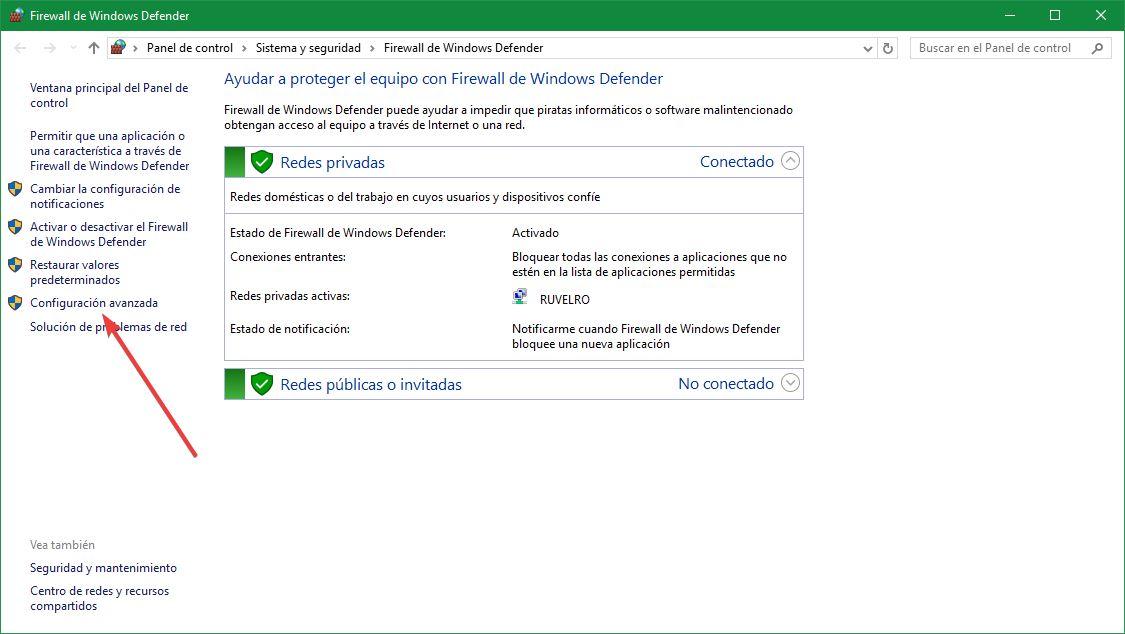
W nowym oknie Zaawansowana konfiguracja zabezpieczeń widzimy trzy kolumny. W lewej kolumnie zobaczymy podsumowanie typów reguł, które możemy mieć, w środku reguł, które zostały już utworzone, a po prawej stronie działań, które możemy wykonać za pomocą tych reguł.
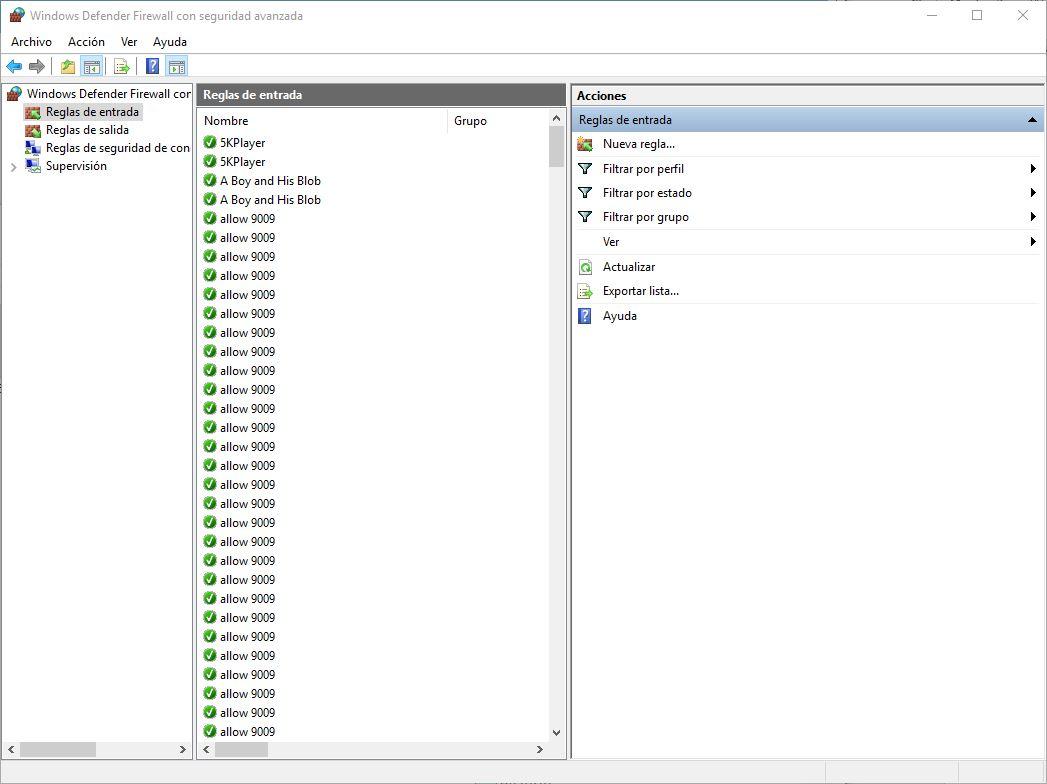
Z jednej strony mamy reguły wyjściowe, czyli reguły określające, w jaki sposób aplikacje mogą łączyć się ze środowiskiem, az drugiej reguły przychodzące, określające, gdzie aplikacje mogą odbierać połączenia zewnętrzne. Idealnym rozwiązaniem dla maksymalnego bezpieczeństwa byłoby utworzenie dwóch reguł, jednej przychodzącej i jednej wychodzącej, wykluczając cały ruch nie określony w tych regułach. Aby to zrobić, zaczniemy od stworzenia „reguły importu”. Wybierz tę kategorię po lewej stronie i utwórz nową regułę.
W pierwszym oknie, które się pojawi, wybierzemy opcję „Zwyczaj” być w stanie stworzyć konkretną regułę dla aplikacji i portu.
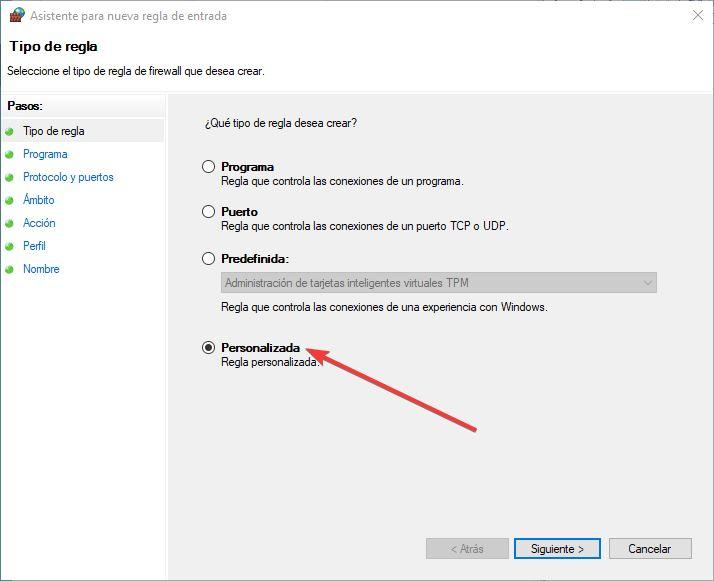
Kontynuujemy ten przewodnik, a następną rzeczą, którą musimy zrobić, to wybrać trasę program w którym chcemy zdefiniować dostęp do Internetu. W naszym przypadku skorzystamy na przykład z gry Steam.

W kolejnym kroku wybierzemy porty przez które wybrana aplikacja może odbierać ruch w Internecie. W tym celu wybierzemy typ portu (najczęściej będzie to TCP i UDP), a także port zdalny i port lokalny, do którego chcemy uzyskać dostęp. Z wyjątkiem określonych konfiguracji lub jeśli mamy przekierowanie portów na naszym routerze, porty lokalny i zdalny będą takie same.
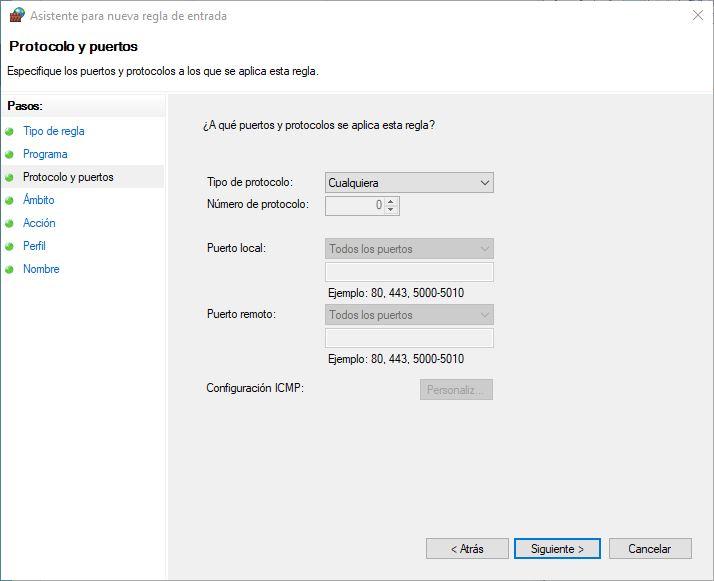
W kolejnym kroku będziemy mogli wybrać Adresy IP , lokalne i zdalne, z którymi aplikacja może się połączyć. Jeżeli znamy adres IP serwera, możemy go tutaj wpisać, aby tylko ten adres IP mógł być skojarzony z aplikacją. Jest to już bardzo specyficzne, więc poza wyjątkowymi przypadkami, możemy pozwolić każdemu IP wysyłać ruch, abyśmy nie mieli żadnych problemów.
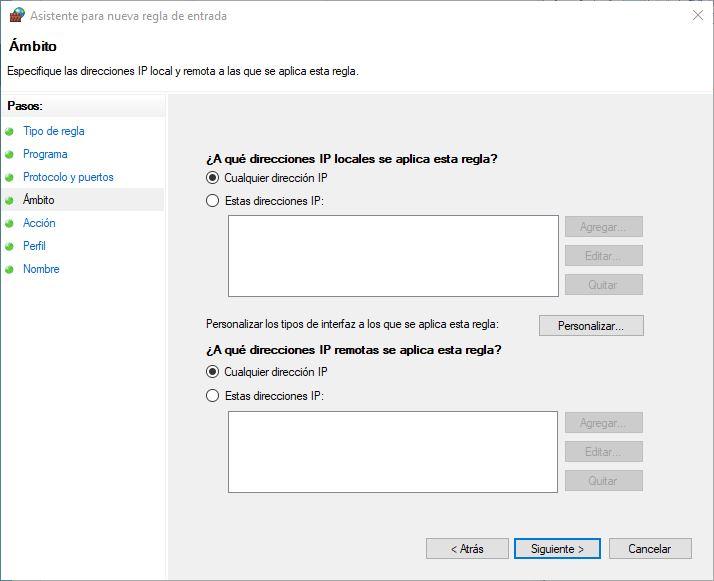
W następnym kroku wybierzemy, czy ta reguła zezwoli na ruch, czy odrzuci ten ruch, zezwalając na resztę. W naszym przypadku jest to pozwolenie na dopuszczenie do obrotu, więc wybieramy tę opcję i kontynuujemy.
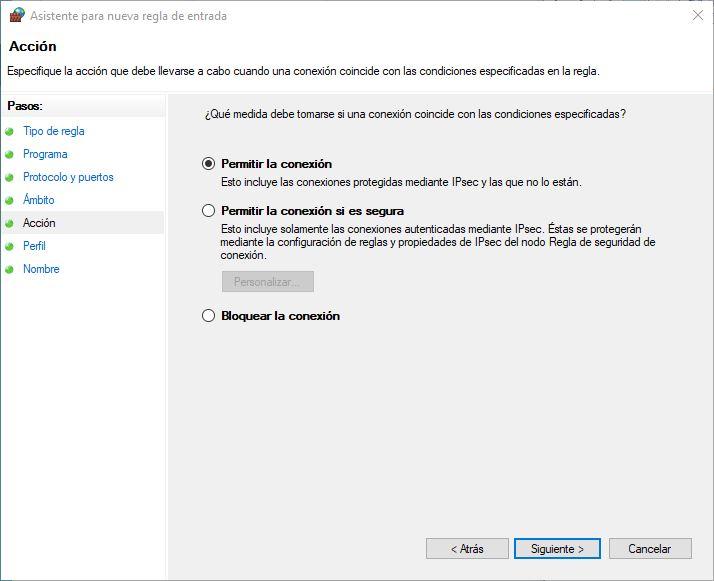
Kolejne dwa kroki są bardzo proste. Wystarczy określić, czy reguła będzie dotyczyć sieci publicznych, prywatnych, czy domeny (pozostaw 3 pola zaznaczone) i podać nazwę identyfikującą sieć.
Stworzyliśmy już regułę skrzynki odbiorczej (ruch zewnętrzny może dotrzeć do aplikacji). Ponieważ aplikacja jako taka musi być również połączona ze środowiskiem, w następnym kroku stworzymy regułę wychodzącą. Wybierz sekcję „reguły wychodzące” i wykonaj te same czynności, co w poprzednim punkcie, ale z uwzględnieniem portów wychodzących i adresów IP, czyli portów, przez które aplikacja może uzyskać dostęp do Internetu.
Po utworzeniu i zapisaniu obu reguł możemy zacząć korzystać z naszej aplikacji lub gry, aby zobaczyć, jak łatwo łączy się z Internetem na podstawie stworzonych przez nas reguł.
Jeśli wystąpi problem z połączeniem aplikacji (lub innej) i podejrzewasz, że może to być spowodowane problemem ze zgodnością z właśnie utworzonymi regułami, z listy reguł Zapory systemu Windows możemy wyłącz regułę , z opcji, które pojawiają się po kliknięciu prawym przyciskiem myszy, aby sprawdzić, czy problem jest naprawdę jego, więc zdecydowanie powinieneś rozwiązać problem z portami.
Inne łatwiejsze sposoby tworzenia reguł w Zaporze systemu Windows
Chociaż działa dobrze, Zapora systemu Windows nie jest dokładnie jednym z najbardziej intuicyjnych i prostych programów w systemie operacyjnym, jest to złożone narzędzie bezpieczeństwa, które może nawet przestraszyć niektórych użytkowników bez większej wiedzy.
Na szczęście niektórzy programiści stworzyli różne aplikacje, które pozwalają nam łatwo skonfigurować samą Zaporę systemu Windows, znacznie bardziej intuicyjne aplikacje, z których tworzymy i zarządzamy wybranymi przez nas regułami.
Jedną z tych aplikacji jest Kontrola zapory systemu Windows (nabyte kilka miesięcy temu przez Malwarebytes) lub Prosta ściana, aplikacja o otwartym kodzie źródłowym, która pozwala nam konfigurować reguły w zaporze systemu Windows tak szybko i łatwo, jak to możliwe.